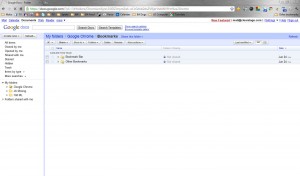 Ύστερα από την εξαγωγή των σελιδοδεικτών σε αρχείο HTML που μάθατε, σειρά έχει να σας δείξω πώς να χρησιμοποιείτε αυτό το αρχείο, ώστε να μεταφέρετε τους σελιδοδείκτες σας σε άλλον browser στον ίδιο υπολογιστή ή ακόμη και σε διαφορετικό υπολογιστή.
Ύστερα από την εξαγωγή των σελιδοδεικτών σε αρχείο HTML που μάθατε, σειρά έχει να σας δείξω πώς να χρησιμοποιείτε αυτό το αρχείο, ώστε να μεταφέρετε τους σελιδοδείκτες σας σε άλλον browser στον ίδιο υπολογιστή ή ακόμη και σε διαφορετικό υπολογιστή.
Βρείτε το αρχείο HTML που έχετε εξάγει από κάποιον browser. Αυτό το αρχείο μπορείτε να το μεταφέρετε σε όποιον υπολογιστή θέλετε και παρακάτω θα σας δείξω πώς να το χρησιμοποιήσετε σε κάθε browser.
Εισαγωγή Σελιδοδεικτών με χρήση του αρχείου HTML
Google Chrome
Στο Google Chrome, πηγαίνετε πάνω δεξιά στο μηχανικό κλειδί και ύστερα Διαχείριση Σελιδοδεικτών. Τώρα, κλικάρετε την οργάνωση και μετά την Εισαγωγή Σελιδοδεικτών. Επιλέξτε το αρχείο HTML και οι σελιδοδείκτες θα προστεθούν στο Google Chrome!
Mozilla Firefox
Στο Mozilla Firefox πηγαίνετε από το μενού Σελιδοδείκτες και ύστερα Οργάνωση Σελιδοδεικτών. Στο νέο παράθυρο που θα ανοίξει, πατήστε Εισαγωγή και Αντίγραφο και ύστερα Εισαγωγή HTML. Ύστερα επιλέξτε το αρχείο HTML και οι σελιδοδείκτες θα προστεθούν στο Mozilla Firefox!
Internet Explorer
Στον Internet Explorer πηγαίνετε Αγαπημένα , μετά πατήστε το βελάκι δεξιά του Προσθήκη στα αγαπημένα και ύστερα Εισαγωγή και Εξαγωγή. Τώρα, επιλέξτε Εισαγωγή από Αρχείο, μετά επιλέξτε Αγαπημένα, μετά πατήστε Αναζήτηση… και βρείτε το αρχείο HTML. Ύστερα, θα σας ζητηθεί σε ποιο φάκελο να προστεθούν οι σελιδοδείκτες. Αν θέλετε να φαίνονται οι σελιδοδείκτες στη γραμμή σελιδοδεικτών, τότε επιλέξτε τη Γραμμή Αγαπημένων. Τέλος, πατάτε Εισαγωγή και οι σελιδοδείκτες προστίθενται στον Internet Explorer!
Πλέον, θα έχετε πάντα μαζί σας του σελιδοδείκτες σας όπου κι αν πηγαίνετε!
Σχετικά άρθρα:



